Apple a finalement introduit la technologie de double SIM sur ses iPhone 11, XR et XS ; et oui, cela veut dire que vous pouvez maintenant avoir deux numéros de téléphone juste dans un seul iPhone. Pour ceux qui ont l’habitude d’utiliser deux téléphones, dont un pour le travail et l’autre pour une utilisation personnelle, l’ajout du support double SIM et de l’eSIM sur iPhone était vivement attendu.
Et pour tous ceux qui sont amoureux des voyages internationaux, mais qui n’aiment pas les mauvaises surprises des grosses factures au retour, adoreront la technologie de double SIM et d’eSIM. En effet, vous pouvez ajouter une carte locale (oui, locale) pour profiter des tarifs de données locaux lorsque vous voyagez vers d’autres pays ou régions. N’est-ce pas super ?
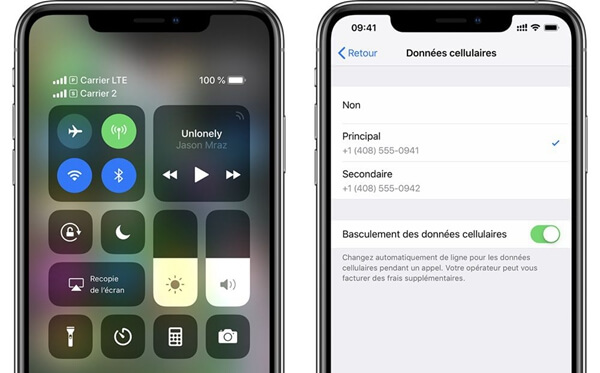
Notez toutefois que votre iPhone doit impérativement marcher sur iOS 12.1.1 ou une version ultérieure pour que vous puissiez profiter de la technologie eSIM. Si vous voulez une eSIM provenant d’un autre opérateur téléphonique, différent de celui que vous utilisez actuellement, alors vous devez d’abord déverrouiller votre iPhone.
Lire aussi : Voulez-vous transférer vos contacts de l'iPhone vers un autre iPhone ?
Qu’est-ce qu’une eSIM ?
eSIM est l’abréviation de « embedded SIM ». C’est une solution logicielle et non physique. Et contrairement à ce que vous pourriez penser, ce n’est pas quelque chose de nouveau pour les produits Apple.
Apple utilise des eSIM depuis déjà un bon moment sur ses appareils, comme sur certains modèles d’Apple Watch LTE (comme les séries 3 et 4) et sur certains modèles d’iPad Pro.
La principale différence est qu’une carte eSIM est une SIM digitale alors que la double SIM désigne un téléphone qui a littéralement deux fentes pour deux cartes SIM. Avec l’eSIM, vous n’avez pas besoin de deux cartes SIM.
Au lieu de cela, votre eSIM active un forfait mobile sans que vous n’ayez besoin d’utiliser une carte SIM physique. Cette eSIM est stockée d’une manière numérique sur votre iPhone.
Vous pouvez même stocker de nombreuses eSIM à la fois sur votre iPhone. Mais vous ne pourrez utiliser qu’une seule à la fois.
Est-ce que votre iPhone 11/XR/XS a-t-il une double SIM ou une eSIM ?
L’eSIM sur iPhone est offerte pour presque tous les modèles d’iPhone 11, XR et XS / XS Max à travers le monde, à l’exception de la Chine continentale, de Hong Kong et de Macau.
Pour la Chine (et ses régions), les modèles d’iPhone 11, XR et XS / XS Max sont disponibles uniquement avec la fonction double SIM, en d’autres mots avec deux fentes de cartes nano SIM.
Comment configurer la double SIM sur votre iPhone à deux cartes SIM ?
Pour utiliser une double SIM, vous devez être en possession d’un iPhone 11, d’un iPhone XR, d’un iPhone XS ou d’un iPhone XS Max et de deux cartes nano SIM. Rappelez-vous que la double SIM physique concerne la Chine continentale et ses territoires, dont Hong Kong et Macau.
Si vous voulez utiliser deux opérateurs téléphoniques différents, vous aurez également besoin de déverrouiller votre iPhone.
Comment installer des cartes nano SIM ?
1. Mettez votre iPhone à jour vers la dernière version iOS disponible (au moins sur iOS 12.1).
2. Insérez un trombone ou un outil d’éjection SIM dans le petit trou situé à proximité du support de carte SIM.
3. Retirez le support de carte SIM de votre iPhone.
4. Observez l’angle coupé de la nouvelle carte SIM.
5. Placez la nouvelle carte SIM dans le bas du support de carte — elle ne se loge que dans un seul sens à cause de l’angle coupé.
6. Insérez l’autre carte SIM dans le haut du support de carte.
7. Insérez complètement le support de carte avec les deux nano SIM dans l’iPhone, dans le même sens que celui du retrait.
Comment configurer une carte eSIM sur votre iPhone ?
1. Mettez à jour votre iPhone vers la dernière version iOS disponible (12.1 ou une version ultérieure).
- Veuillez noter que la première version publique d’iOS 12 (12.0 et 12.0.1) ne supporte pas l’eSIM.
2. Obtenez un code QR chez votre opérateur téléphonique, utilisez l’application de votre opérateur si disponible ou entrez manuellement les informations de votre eSIM.
- Votre opérateur téléphonique doit prendre en charge la technologie eSIM.
- Si vous utilisez deux opérateurs téléphoniques différents (pour le voyage par exemple), alors votre iPhone doit être déverrouillé.
- Si un opérateur téléphonique CMDA (comme Verizon ou Sprint) vous fournit une carte nano SIM (en base une SIM), alors votre eSIM ne peut pas supporter le CDMA.
Comment faire si vous avez un code QR ?
1. Allez dans les « Réglages » > « Données cellulaires ».
2. Tapez sur « Ajouter un forfait cellulaire ».
3. Scanner le code QR fournit par votre opérateur téléphonique. Entrez le code d’activation si nécessaire.
4. N’oubliez pas de nommer votre nouveau forfait pour que vous puissiez différencier facilement tous les forfaits cellulaires configurés.
- Votre SIM principale par défaut est celle qui est placée dans la première fente du support de cartes, mais vous pouvez bien évidemment le changer en cas de besoin.
- Par exemple, vous pouvez utiliser une carte pour le travail et l’autre pour la maison, ou encore un pour la maison et l’autre pour le voyage.
- Les étiquettes vous permettent d’identifier plus facilement quel forfait est actuellement en cours d’utilisation, quel numéro vient de recevoir un appel ou un message, etc.
5. Allez dans le « Centre de contrôle », vous devriez pouvoir y voir vos forfaits dans le coin en haut à droit, sinon allez dans les « Réglages » > « Contre de contrôle », puis ajoutez-y les icônes de votre eSIM ou double SIM pour un accès plus facile.
Comment faire si vous utilisez l’application de l’opérateur téléphonique ?
1. Installer l’application de votre opérateur téléphonique sur votre iPhone si vous ne l’avez pas déjà fait.
2. Ouvrez l’application et achetez un forfait cellulaire directement via cette app. Elle devrait pouvoir reconnaître automatiquement le support eSIM de votre iPhone.
3. Suivez les directives de l’application et créer un nouveau forfait.
4. N’oubliez pas de nommer votre nouveau forfait pour que vous puissiez facilement le différencier avec vos autres forfaits.
- Votre SIM principale par défaut est celle qui est placée dans la première fente du support de cartes, mais vous pouvez bien évidemment le changer en cas de besoin.
- Par exemple, vous pouvez utiliser une carte pour le travail et l’autre pour la maison, ou encore un pour la maison et l’autre pour le voyage.
- Les étiquettes vous permettent d’identifier plus facilement quel forfait est actuellement en cours d’utilisation, quel numéro vient de recevoir un appel ou un message, etc.
5. Ouvrez le « Centre de contrôle », vous devriez pouvoir y voir vos différents forfaits dans le coin en haut à droite. Ou vous pouvez également allez dans les « Réglages » > « Données cellulaires ».
Comment faire si vous entrez manuellement les informations de la carte eSIM ?
1. Allez dans les « Réglages » > « Données cellulaires (ou mobiles) ».
2. Faites glisser l’écran vers le bas, puis tapez sur l’option « Ajouter un forfait cellulaire ».
3. Dans le bas de l’écran, appuyez sur « Saisir les informations manuellement ».
4. Entrez les informations de votre eSIM (comme le numéro de téléphone ainsi que les autres informations de compte) qui vous ont été fournies par votre opérateur téléphonique de l’eSIM, pour votre iPhone ayant un support double SIM ou eSIM.
5. N’oubliez pas de nommer votre nouveau forfait pour que vous puissiez facilement le différencier avec vos autres forfaits.
- Votre SIM principale par défaut est celle qui est placée dans la première fente du support de cartes, mais vous pouvez bien évidemment le changer en cas de besoin.
- Par exemple, vous pouvez utiliser une carte pour le travail/business et l’autre pour la maison / une utilisation personnelle, ou encore un pour la maison et l’autre pour le voyage.
- Les étiquettes vous permettent d’identifier plus facilement quel forfait est actuellement en cours d’utilisation, quel numéro vient de recevoir un appel ou un message, etc.
6. Ouvrez le « Centre de contrôle », vous devriez pouvoir y voir vos différents forfaits dans le coin en haut à droite. Ou vous pouvez également allez dans les « Réglages » > « Données cellulaires ».
 Transfert WhatsApp pour iOS
Transfert WhatsApp pour iOS
